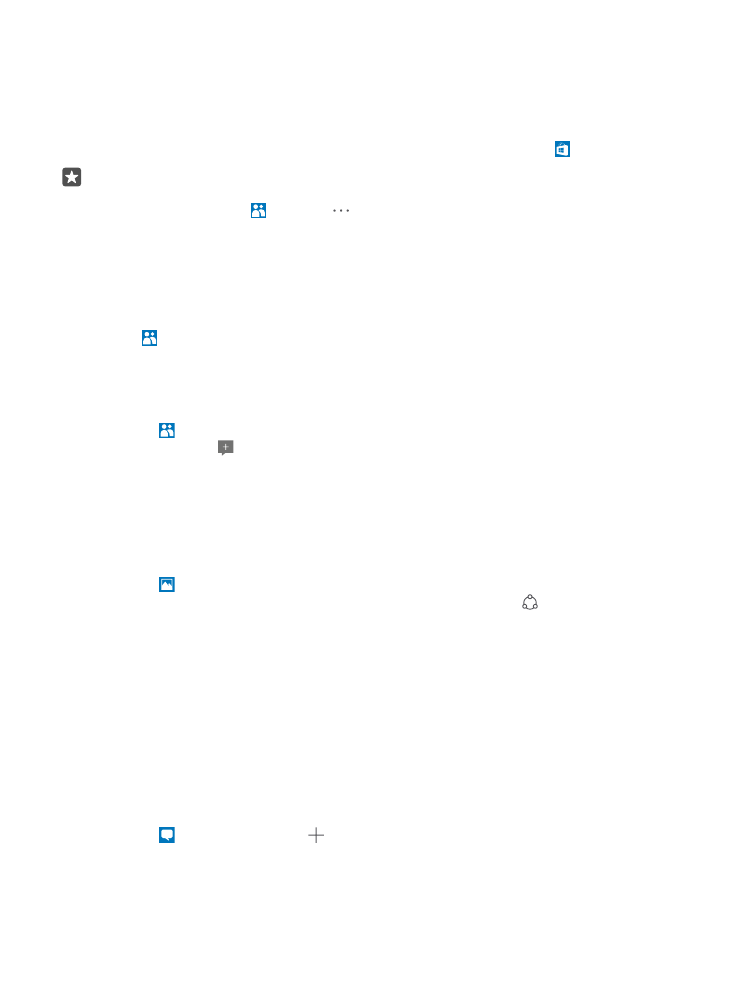
Надсилання повідомлення
За допомогою текстових і мультимедійних повідомлень можна швидко зв’язатись із
друзями та рідними.
1. Торкніться Повідомлення > .
© 2016 Microsoft Mobile. Всі права захищені.
78
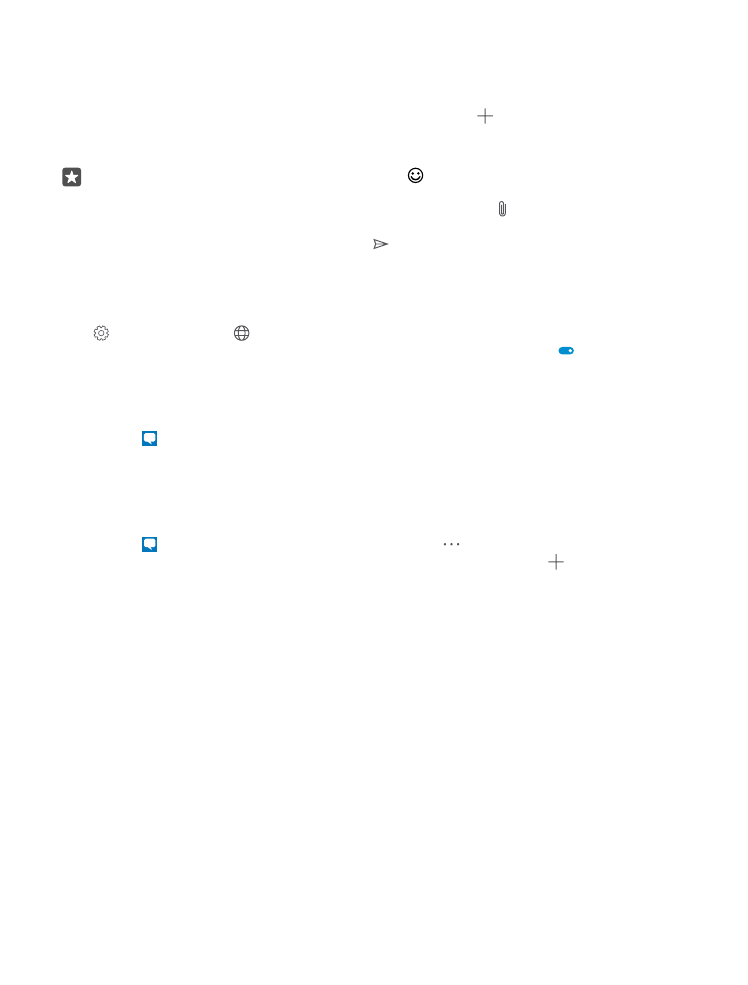
Якщо Ви почали писати повідомлення та переключилися на іншу програму до його
надсилання, Ви можете продовжити писати повідомлення пізніше. У вікні Повідомлення
торкніться чернетки, яку потрібно продовжити.
2. Щоб додати одержувача зі списку контактів, торкніться або почніть вводити ім’я.
Також можна ввести номер телефону.
3. Торкніться поля повідомлення та введіть текст повідомлення.
Порада: Щоб додати посмішку, торкніться .
4. Щоб додати вкладення, наприклад фотографію, торкніться і виберіть тип вкладення
та саме вкладення.
5. Щоб надіслати повідомлення, торкніться .
Якщо не вдається надіслати мультимедійне повідомлення, переконайтесь, що:
•
мобільна підписка підтримує мультимедійні повідомлення;
•
з’єднання даних увімкнено. Протягніть вниз від верхнього краю екрана, торкніться
Усі настройки > Мережа+бездпроводова > Стільникова мережа та SIM та
встановіть для параметра Передача даних значення Увімкнуто .
Лише сумісні пристрої можуть отримувати та відображати мультимедійні повідомлення.
Повідомлення можуть по-різному відображатися в різних пристроях.
Пересилання повідомлення
Торкніться Повідомлення. Торкніться розмови, натисніть і утримуйте повідомлення,
яке потрібно переслати, а потім торкніться переслати.
Перед пересиланням повідомлення можна редагувати написане або додавати чи
видаляти вкладення.
Пересилання кількох повідомлень
Торкніться Повідомлення. Торкніться розмови та > вибрати повідомлення,
торкніться полів, які з’являться біля повідомлень, а потім торкніться , щоб переслати
повідомлення.